 Kodi es una de las formas más fáciles de configurar su propio centro de medios doméstico. Es un paquete de software gratuito y de código abierto que se ha hecho conocido por su gran versatilidad. Kodi se puede instalar en una amplia gama de dispositivos, incluidos PC, iPhone, Raspberry Pi, unidad flash, Roku, Apple TV y Amazon Fire TV o Firestick.
Kodi es una de las formas más fáciles de configurar su propio centro de medios doméstico. Es un paquete de software gratuito y de código abierto que se ha hecho conocido por su gran versatilidad. Kodi se puede instalar en una amplia gama de dispositivos, incluidos PC, iPhone, Raspberry Pi, unidad flash, Roku, Apple TV y Amazon Fire TV o Firestick.
Si bien Kodi es muy simple de instalar y configurar, a veces encontrará que cuando se trata de reproducir medios, hay problemas de almacenamiento en Kodi que le impiden obtener la experiencia completa. El video puede reproducirse durante unos segundos antes de detenerse, o peor, nunca terminar de cargarse en primer lugar.
En este artículo, explicaremos algunas de las cosas que causan problemas de almacenamiento intermedio de Kodi y le mostraremos cómo diagnosticar y solucionar estos problemas para que pueda disfrutar plenamente del hardware que ha pagado. Algunos de estos problemas afectan negativamente a Kodi, independientemente de la plataforma en la que esté instalado. Sin embargo, los dispositivos portátiles como Amazon Firestick o Fire TV tienen menos recursos a su disposición y pueden requerir alguna configuración adicional para usarlos de la manera más efectiva posible.
Kodi ha cosechado una reputación negativa en los medios recientemente, pero en realidad es completamente legal de usar. El problema que comparten los titulares de derechos de autor y el equipo de desarrollo de Kodi es que algunos complementos de terceros han estado proporcionando acceso sin restricciones a contenido con licencia. Antes de intentar usar Kodi, es imprescindible que investigue la legislación de su país con respecto a la transmisión de contenido en línea. Esto ayudará a reducir el riesgo de meterse en problemas accidentalmente. También debe usar una VPN que pueda ayudar a evitar problemas de seguridad como los ataques de Man in The Middle y evitará que su ISP espíe su actividad y limite su conexión. Una VPN también puede resolver problemas de almacenamiento intermedio de Kodi si su ISP está acelerando su conexión, más sobre eso más adelante.
Muchas VPN funcionan con Kodi, pero recomendamos IPVanish por varias razones. Es una de las pocas VPN lo suficientemente rápidas como para que no disminuya significativamente la velocidad, es fácil de instalar en un Fire Stick o FireTV y no registra su actividad, por lo que tiene un buen puntaje por privacidad Entraremos en más detalles sobre las VPN y cómo pueden evitar el almacenamiento en búfer, más adelante en este artículo.
MEJOR VPN PARA KODI & FIRESTICK: IPVanish es fácil de usar con Kodi & Palo de fuego. Ofrece una gran privacidad y seguridad con una gran cantidad de IP y servidores, además de protección adicional contra fugas de DNS. Velocidades rápidas. Garantía de devolución de dinero de 7 días.
Cómo arreglar el buffering de Kodi en Firestick: en resumen
Puede solucionar fácilmente el almacenamiento en búfer de Kodi, pero es posible que deba seguir algunos pasos de solución de problemas diferentes para llegar a la raíz del problema. Para arreglar el buffer de Kodi, intente lo siguiente:
- Verificar problemas de red (problemas de conectividad a Internet)
- Asegúrese de tener ancho de banda disponible (ejecute una prueba de velocidad de Internet)
- Use una VPN si la limitación de ISP está causando problemas
- Verifique que su dispositivo pueda manejar una mayor calidad de transmisión
- Use transmisiones de video de menor calidad
- Solucione los problemas de su instalación de Kodi (reinstale Kodi si es necesario)
- Use un asistente de configuración para buscar errores
- Intenta usar un complemento diferente para la transmisión
- Analice en busca de virus o malware que puedan estar utilizando su ancho de banda
¿Qué causa los problemas de amortiguación de Kodi??
Hay varias razones por las que puede resultarle difícil transmitir contenido multimedia desde Internet. Por lo general, hay un problema con su conexión a Internet. Este problema afecta a Kodi independientemente del dispositivo que esté utilizando y puede diagnosticarse rápidamente una vez que sepa qué buscar. Es que su dispositivo no es lo suficientemente potente o no está configurado correctamente. Esto suele ser solo un problema en dispositivos portátiles como Chromecast o Firestick.
Sin embargo, hay otras preocupaciones que puede considerar. Estos pueden incluir problemas del servidor del sitio web que ofrece las transmisiones de video, malware de minería de criptomonedas en su dispositivo que podría estar usando su ancho de banda o causar problemas de almacenamiento en búfer, otros usando su wifi o ancho de banda de red, o problemas con los complementos de Kodi que está utilizando. También es posible que esté utilizando una versión anterior de Kodi que no está optimizada (la versión actual y estable de Kodi es la versión 18 Leia).
Diagnóstico de problemas de red
Lo primero que debe probar es la velocidad de su red. Esto le proporcionará su velocidad promedio de carga y descarga en el transcurso de la prueba. La velocidad de carga no es importante para la transmisión, pero una velocidad de descarga fuerte es crucial. En general, si su velocidad de descarga es demasiado baja, notará problemas de almacenamiento en búfer en los sitios de transmisión en todos los dispositivos conectados a su red.
Entonces, ¿qué constituye una velocidad de red razonable? Netflix recomienda al menos una conexión de 1.5 Megabits por segundo (Mbps) para el uso general de Internet, como consultar Facebook o leer las noticias. Esto se duplica a 3Mbps cuando se transmite contenido de definición estándar (SD) y se eleva a 5Mbps para contenido de alta definición (HD). Si desea ver un programa en ultra alta definición (conocido como UHD o 4K), necesitará una conexión de 25 Mbps..
Si ya realizó una prueba de velocidad y descubrió que su red es lo suficientemente rápida, es probable que sea un problema con su hardware, por lo que puede pasar a la siguiente sección.
Si las velocidades de su red son demasiado bajas, debe verificar algunas cosas. En primer lugar, ¿qué velocidades anuncia su paquete actual de Internet? Los proveedores de servicios de Internet (ISP) a menudo usan una redacción inteligente para venderle velocidades más bajas de lo que afirman, pero sus velocidades reales deberían estar aproximadamente en el mismo estadio. Si está recibiendo velocidades mucho más bajas de lo que paga, tome nota de esto y si nuestras otras sugerencias fallan, llame a su proveedor de servicios ya que podría haber un problema de su parte.
Luego, verifique si alguien más en su hogar está usando Internet para mirar videos, escuchar música o hacer videollamadas. Estas actividades utilizan mucho ancho de banda y pueden afectar gravemente la calidad de sus transmisiones Kodi. Si alguien está haciendo estas cosas, pídales que dejen de usar Kodi nuevamente para ver si este es el problema..
También debe verificar qué tan lejos está de su enrutador y módem. La intensidad de la señal WiFi disminuye más lejos de la fuente en la que se encuentra y las paredes gruesas pueden reducir drásticamente la efectividad de las señales inalámbricas de Internet. Si está conectado a una red muy débil, puede considerar comprar un repetidor WiFi o conectarse a través de un cable Ethernet si su dispositivo lo permite.
Suponiendo que la fuerza de su red está bien, es hora de utilizar el respaldo del antiguo trabajador de TI. Intente apagar su enrutador y módem en la pared, déjelo por un minuto y vuelva a encenderlo. A veces, se producen problemas técnicos y, por cualquier motivo, hacer esto puede solucionarlos. Una vez que pueda volver a conectarse a Internet, intente realizar otra prueba de velocidad y transmitir en otro dispositivo que no sea su dispositivo Kodi para ver si sus velocidades han mejorado.
Suponiendo que las velocidades no han mejorado y no hay ningún problema con su ISP, tiene dos opciones. Puede actualizar su paquete de banda ancha a uno que proporcione velocidades más altas o puede intentar reducir la calidad del video que desea transmitir. Puede ver rápidamente si esto funciona yendo a YouTube e intentando reproducir un video con una resolución de 360p.
Solución de problemas de su instalación de Kodi
Si ha probado todas las soluciones anteriores y aún no ve ninguna mejora, es probable que haya un problema con la configuración de Firestick o Fire TV. No te preocupes; esto se resuelve fácilmente y solo debería tomar unos minutos.
Optimizando Kodi para tu dispositivo
Vamos a comenzar instalando el complemento Ares Wizard Kodi. Una vez instalado, ábralo y haga clic en el Ajustes pestaña en la parte superior de la pantalla. A continuación, haga clic en el Asistente de configuración avanzada opción en el lado izquierdo.
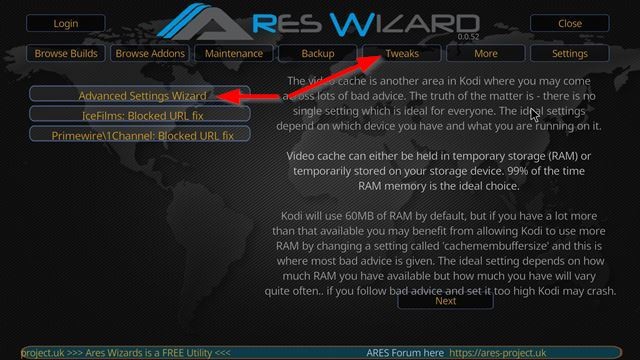
El Asistente de Ares ahora explicará qué es un caché y sugerirá un tamaño recomendado para él en función del dispositivo que esté utilizando actualmente. Desplácese hacia abajo de la página y haga clic en el Generar configuraciones botón. Verá el tamaño de la memoria caché, el tiempo de espera de CURL y los valores del factor de almacenamiento intermedio que se adaptan a su dispositivo. Haga clic en el botón en la parte inferior que dice Aplicar esta configuración. Finalmente, reinicie Kodi e intente transmitir nuevamente para ver si su problema se ha resuelto.
Usar una VPN para evitar la limitación de ISP
¿Sabía que algunos ISP limitan intencionalmente las velocidades de Internet de sus clientes para tratar de evitar que transmitan video? Esta limitación puede ocurrir independientemente de cuánto pague por su paquete o si solo está viendo contenido de fuentes oficiales. Esencialmente, pueden analizar el tráfico de su red y si lo encuentran transmitiendo video, pueden reducir automáticamente su velocidad.
Dependiendo de dónde viva, es posible que tenga que pagar dinero por un servicio que no cumple con sus expectativas. Afortunadamente, no tienes que soportarlo. Al conectarse a una red privada virtual (VPN), todo su tráfico de Internet está encriptado. Esto evita que su ISP vea exactamente lo que está haciendo: sabrá que está descargando algo, pero no puede saber si se trata de un archivo o datos de video de gran tamaño. Como resultado, es menos probable que usen sus herramientas automatizadas para limitar sus velocidades de Internet.
Hay VPN gratuitas disponibles, pero en el pasado se descubrió que algunas de ellas contenían malware. Incluso si está libre de virus, existe la posibilidad de que vengan con límites de ancho de banda o ralenticen su velocidad de navegación, por lo que es importante elegir un servicio VPN que pueda manejar el alto ancho de banda que requiere Kodi.
Recomendamos usar IPVanish. Es una de las VPN más populares entre los usuarios de Kodi y por una buena razón: IPVanish crea y mantiene su propia infraestructura. Esto le permite proporcionar algunas de las velocidades de Internet más estables y altas de cualquier servicio VPN. También ofrecen la posibilidad de conectarse a servidores en más de 50 países, por lo que el contenido geobloqueado ya no es un problema. Simplemente conéctese a un servidor en el país requerido y puede navegar por sus medios hasta el contenido de su corazón.
IPVanish se toma en serio la privacidad de sus usuarios. No guardan ningún registro de su tráfico, lo que significa que incluso si su ISP le pregunta qué ha estado haciendo, no podrán decirlo. Además, esta es la única VPN grande y de buena reputación que se incluye en la tienda de aplicaciones predeterminadas de Amazon Firestick y Fire TV, por lo que no se necesita una configuración difícil o carga lateral. Simplemente instale la aplicación, ingrese sus datos de inicio de sesión y estará protegido instantáneamente.
RÁPIDO Y CONFIABLE: IPVanish tiene una gran red de servidores. La red no congestionada alcanza buenas velocidades. Las sólidas funciones de seguridad y privacidad hacen de IPVanish un favorito para Kodi y Amazon Fire Stick. Garantía de devolución de dinero de 7 días.
Conclusión
Hay muchas razones diferentes por las que puede encontrar un problema de almacenamiento en búfer mientras usa Kodi en un Amazon Firestick o Fire TV. Algunos de estos son causados por su red o la política de limitación de su ISP, mientras que otros se deben a que Kodi no está optimizado para su hardware.
Sin embargo, hay una cosa que cada uno de estos problemas tiene en común: todos pueden resolverse si está dispuesto a invertir una pequeña cantidad de tiempo. Una vez que se resuelvan estos problemas, podrá ver el contenido en Kodi tanto como desee y sin tartamudeos ni búferes molestos. ¿Hay alguna técnica que haya utilizado para solucionar estos problemas que no hemos enumerado aquí? Si es así, deja un comentario a continuación y lo intentaremos.
ara acceder al contenido que está causando problemas de almacenamiento en búfer. En general, Kodi es una excelente opción para configurar su propio centro de medios doméstico, pero es importante tener en cuenta los problemas de almacenamiento en búfer que pueden surgir. Es importante investigar la legislación de su país con respecto a la transmisión de contenido en línea y usar una VPN para evitar problemas de seguridad y limitaciones de ISP. IPVanish es una excelente opción de VPN para usar con Kodi y Firestick. Con algunos pasos de solución de problemas, puede solucionar fácilmente los problemas de almacenamiento en búfer de Kodi y disfrutar plenamente del hardware que ha pagado.